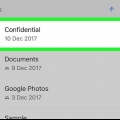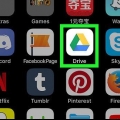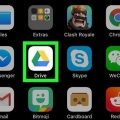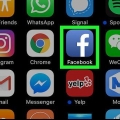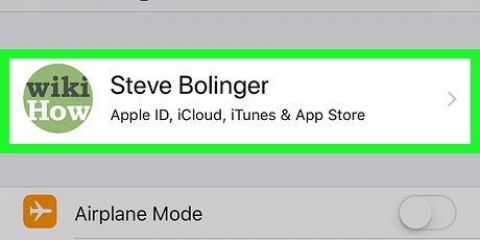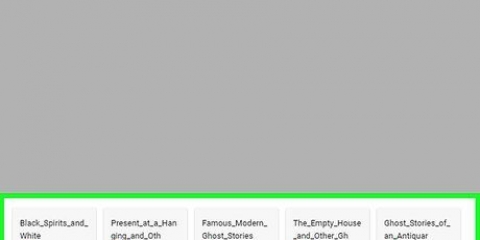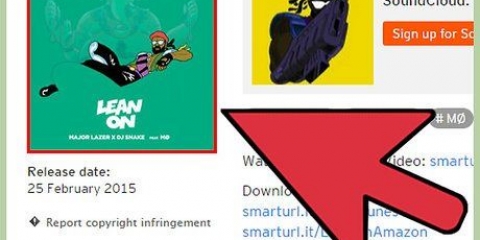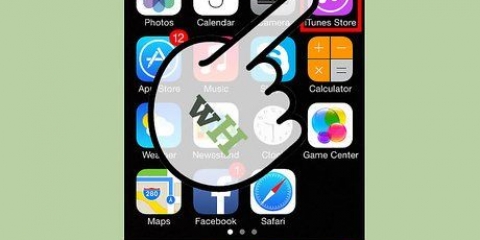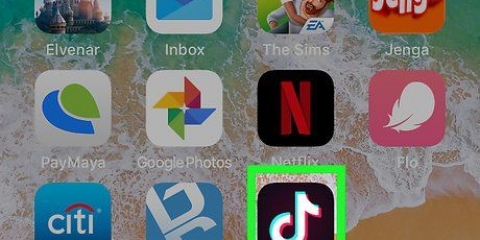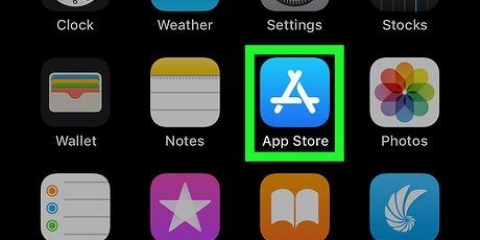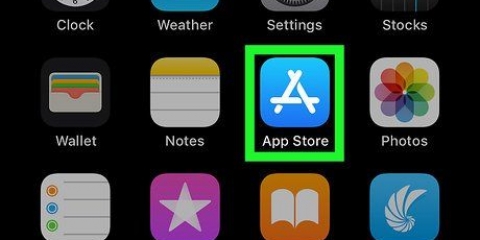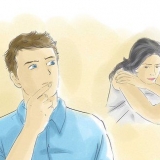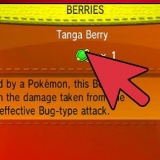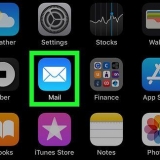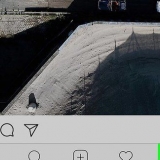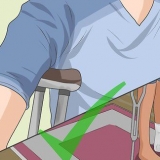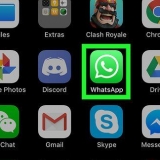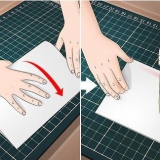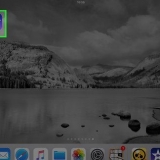Laai 'n liedjie op na soundcloud op 'n iphone of ipad
Wil jy as kunstenaar die wêreld verower met jou selfgeskrewe liedjies of speel jy in `n band en het jy pas `n nommer 1-treffer opgeneem?? Dan kan jy Soundcloud gebruik om jou werk aanlyn te deel en te bevorder. Hierdie wikiHow-artikel verduidelik hoe om oudiolêers na Soundcloud op te laai met `n iPhone of iPad. Voordat jy begin, is dit belangrik om te weet dat Soundcloud slegs die oplaai van lêers vanaf Google Drive toelaat. Jy kan nie lêers wat plaaslik op jou iPhone of iPad gestoor is, oplaai nie. Maak dus seker dat die oudiolêer wat jy wil oplaai op jou Google Drive beskikbaar is.
Trappe

1. Maak die Safari-toepassing op jou iPhone of iPad oop. Die ikoon vir Safari lyk soos `n wit blok met `n blou kompas.
- Jy kan ook `n ander internetblaaier gebruik, byvoorbeeld Chrome of Firefox. Dit is belangrik dat die blaaier wat jy gebruik jou toelaat om `n webwerf se lessenaarbladsy vanaf jou iPhone of iPad oop te maak. Dit sal nodig wees om by jou Soundcloud-profiel aan te meld.

2. Gaan na dieSoundcloud oplaai bladsy. tipe klankwolk.com/oplaai in die adresbalk van jou blaaier en klik op die blou gaan-knoppie van jou sleutelbord.

3. Klik daarop
-ikoon. Jy kan dit op die kieslysbalk onderaan jou skerm vind. As u hierop klik, sal `n opwipkieslys verskyn.
4. Vee links op die onderste ry ikone en kieslessenaar bladsy. Die ikoon hiervoor lyk soos `n rekenaarmonitor en is tussen die opsies geleë druk en Soek volgens bladsy. As u daarop klik, sal die webblad herlaai en die rekenaarweergawe van die Soundcloud-webwerf op u iPhone- of iPad-skerm oopmaak.
As jy Chrome of Firefox gebruik, klik op die drie vertikale kolletjies regs bo op jou skerm en klik dan Maak lessenaarwebwerf oop.

5. druk die knoppieLaai jou eerste snit op. Dit is `n oranje knoppie in die boonste linkerhoek van die Soundcloud-webwerf.
Dit kan nuttig wees om die skerm van jou iPhone of iPad na `n horisontale aansig te kantel. Sommige webwerwe is makliker om so te lees.

6. Meld aan by jou Soundcloud-profiel. Jy kan dit doen met jou Soundcloud-aanmeldbesonderhede of deur een van jou sosiale media-rekeninge aan Soundcloud te koppel. Nadat u aangemeld het, sal Soundcloud se oplaaibladsy oopmaak.

7. klik opKies `n lêer om op te laai. Dit is `n oranje knoppie op die oplaai bladsy. Dit sal `n opwipkieslys oopmaak waar jy die lêerligging van die liedjie of klankopname wat jy wil oplaai, kan kies.

8. Kies uit die opspringkieslysry. Drive kan herken word aan die driehoekige ikoon met die kleure geel, blou en groen. Wanneer jy hierop klik, sal Google Drive op `n nuwe webblad oopmaak. Op hierdie bladsy kan jy deur al die lêers wat jy op jou Google Drive gestoor het, blaai.
Wanneer die Google Drive-bladsy op jou iPhone of iPad oopmaak en jy nie outomaties aangemeld is nie, meld handmatig aan met jou Google Drive-e-posadres en wagwoord.

9. Soek vir die oudiolêer wat jy wil oplaai en kies dit. Blaai deur jou lêers op Google Drive en kies die oudiolêer wat jy na Soundcloud wil oplaai. Nadat u die korrekte lêer gekies het, sal u na die Soundcloud-oplaaibladsy herlei word.

10. Voeg `n titel by jou oplaai. By die meesterdata-afdeling, in die Titel-veld kan jy die naam van jou oudiolêer byvoeg.
Behalwe die titel, kan jy ook `n genre en beskrywing by jou oplaai voeg. Jy kan ook merkers by jou oplaai voeg. Hierdie velde is opsioneel.

11. klik opStoor. Dit is `n oranje knoppie regs onder op die bladsy. Dit sal die oudiolêer wat jy gekies het vanaf jou Google Drive na jou Soundcloud-profiel oplaai.
Artikels oor die onderwerp "Laai 'n liedjie op na soundcloud op 'n iphone of ipad"
Оцените, пожалуйста статью
Soortgelyk
Gewilde